音訊 CD 創作與製作方法指南
Audible 擁有龐大的有聲書庫,並提供優惠的退貨政策。 Audible 應用程式適用於 Android、iOS、Windows 和 Amazon 裝置。它還可以讓您在 Sonos 揚聲器系統上以及使用 Audible 或 Sonos 應用程式收聽有聲書。除了這些裝置之外,您還可以嘗試將它們刻錄到 CD 上,這樣您就可以在 CD 播放器上播放它們。為了幫助您完成如何將有聲書刻錄到 CD 的過程,我將在下面解決 有聲CD的創作與製作方法 您可以使用它在各自的設備上執行該過程。
內容指南 第 1 部分:如何使用 iTunes 將有聲書刻錄到 CD?第 2 部分:如何使用 Audible Manager 將有聲書燒錄到 CD?第 3 部分. 如何免費將有聲書刻錄到 CD?結論
第 1 部分:如何使用 iTunes 將有聲書刻錄到 CD?
如果您擁有大量來自 聽得見,您最好將它們全部保存在 USB、雲端儲存服務上,或將它們刻錄到 CD。一旦您的 Audible 應用程式不斷停止或崩潰,您保存的有聲讀物可能會消失。在這篇文章中,我們將分享一些Audible CD的創作和製作方法。其中之一是使用 iTunes。
iTunes 是運行 macOS 和 Windows 作業系統的個人電腦上的軟體程式。它充當媒體播放器和媒體庫管理。 iTunes 也可用於將檔案翻錄到 CD。以下是如何透過 iTunes 應用程式將有聲讀物刻錄到 CD。
- 從 Audible 下載有聲書並將其移至您的 iTunes 庫。
- 在電腦上執行 iTunes,然後按一下 iTunes 左上角的選單框。
- 接下來選擇有聲書。
- 現在,右鍵單擊要刻錄的有聲讀物標題,然後單擊“添加到播放列表”>“新建播放列表”。

- 然後將空白光碟插入電腦的 CD 光碟機。然後右鍵單擊新建立的播放列表,然後單擊“將播放列表刻錄到光碟”選項。

- 出現彈出視窗後,您可以自訂燒錄設定。
- 點選「燒錄」按鈕開始使用 iTunes 將 Audible 燒錄到 CD。
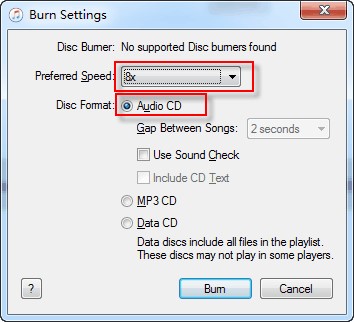
要應用 Audible CD 創作和製作方法(例如使用 iTunes),您應該使用具有光碟機的電腦以及在 iTunes 中授權的 Audible 帳戶。您也請確保使用空白音訊 CD 作為容器,而不是 MP3 光碟或 DVD。
第 2 部分:如何使用 Audible Manager 將有聲書燒錄到 CD?
與 macOS Catalina,您的 iTunes 媒體庫現在可在 Apple Music 應用程式、Apple TV 應用程式、Apple Books 應用程式和 Apple 播客應用程式中使用。蘋果似乎也希望為 Windows 用戶開始類似的從 iTunes 到多應用程式的過渡。如果您在電腦上找不到 iTunes 應用程序,我們將分享 Audible CD 創作和製作方法之一,即 Audible Manager。
- 透過 Audible Manager 的功能開始在您的裝置上下載有聲書。
- 在視窗頂部看到的工具中,按一下 CD 燒錄模式。執行此操作後,將啟動內建 CD 燒錄機來刻錄音訊檔案。
- 將音訊標題從收件匣拖曳到 CD 燒錄模式區域。如果您選擇的所有檔案都已新增,現在可以點擊「開始 CD 燒錄」。
- 幾分鐘後,將完成使用 Audible Manager 將 Audible 書籍刻錄到 CD 的過程。 您可以稍後查看結果。
但對於 Audible CD 創作和製作方法(例如使用 Audible Manager),您必須擁有一台 Windows PC,因為該應用程式在 Mac 上不可用。
第 3 部分. 如何免費將有聲書刻錄到 CD?
有沒有辦法在任何電腦上仍然可以執行將有聲書刻錄到 CD 的過程?實際上,您仍然可以在 AMusicSoft 音訊轉換器。這是Audible CD 創作和製作方法的最佳選擇。
Audible 檔案以 AA/AAX 格式編碼,使用 iTunes 將檔案燒錄到 CD 上將為您提供有限的操作,例如執行燒錄過程的一次性機會。該工具將幫助您方便地在設備上下載 Audible 檔案、從中刪除 DRM 並將其轉換為支援的格式。在這種情況下,將項目刻錄到 CD 上會容易得多。這也意味著您可以在其他裝置上播放音訊文件,包括 iPod、iPad、iPhone、Walkman 和 PSP 等。您還可以 與家人分享有聲讀物.
除此之外,您還可以讚揚 AMusicSoft 可以為您提供的結果。憑藉其快速的下載和轉換過程,它仍然可以產生最佳的音訊品質。請依照以下簡單步驟操作 下載有聲讀物 輕鬆。
- 在您的裝置上下載、安裝並開啟 AMusicSoft Audible Converter
- 點擊「新增檔案」按鈕上傳所有有聲讀物,然後從清單中選擇標題

- 選擇輸出格式和資料夾

- 點擊“轉換”將有聲讀物更改為 MP3 檔案格式

結論
現在您了解了 Audible CD 創作和製作方法並不是一個簡單的過程,但當您擁有正確的工具來運行該作業時,它同樣會得到簡化,例如 AMusicSoft 音訊轉換器。它可以方便地輕鬆管理轉換過程。此外,它將檔案變更為 MP3 檔案格式 - 與大多數音響設備相容的標準檔案。
人們也讀
Robert Fabry 是一位熱心的部落客,也是一位熱衷於科技的愛好者,也許他可以透過分享一些技巧來感染你。他也對音樂充滿熱情,並為 AMusicSoft 撰寫過這些主題的文章。